当遇到电脑黑屏但图片不全黑的情况,许多用户可能会感到困惑和焦虑。电脑屏幕显示异常是常见的技术问题,而了解可能的原因和诊断方法对于快速解决问题至关重要。...
2025-03-31 5 电脑黑屏
电脑黑屏是许多用户在使用电脑过程中可能遇到的常见问题,不仅影响工作效率,还可能预示着更严重的硬件或软件问题。作为一名网管,迅速而准确地诊断和解决黑屏问题是至关重要的。本文将为网管们提供一系列步骤和建议,帮助他们有效地处理电脑黑屏的情况,并确保系统的稳定运行。
1.确认电源连接
在进行任何高级诊断之前,首先检查电源。确保显示器和电脑主机都已正确接入电源插座,并且电源线都没有损坏。有时候,简单的电源问题就能导致电脑黑屏。
2.重新启动电脑
如果电源没有问题,尝试重启电脑。在重启过程中,注意听是否有任何启动声音,如硬盘启动的响声或风扇转动声,这些声音能为接下来的诊断提供线索。
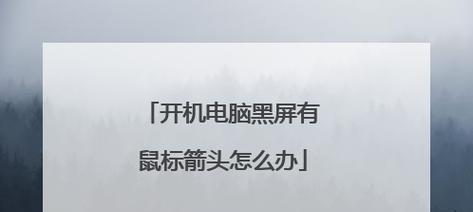
1.内存检查
内存故障是导致黑屏的常见原因。重新插拔内存条,或尝试更换另一条内存条,检查是否有改善。如果系统重新启动后没有黑屏,那么问题很可能就出在内存条上。
2.显卡检查
如果电脑安装了独立显卡,尝试拔出显卡,清理金手指部分,然后重新插回。如果电脑使用的是集成显卡,那么问题可能出在主板上。
3.外部连接检查
检查显示器信号线连接是否牢固,尝试更换线缆,确保显示器端口没有问题。如果可能的话,尝试连接另一台显示器来确认问题是否出在显示设备上。

1.安全模式启动
如果硬件检查都没有问题,接下来需要通过软件进行诊断。尝试在安全模式下启动电脑,如果在安全模式下可以正常启动,那么问题可能与操作系统或驱动有关。
2.系统还原
在安全模式下,可以尝试进行系统还原。选择一个系统未出现问题之前的还原点,让系统回到稳定的状态。
3.检查病毒
病毒或恶意软件感染也可能导致黑屏。运行杀毒软件进行全盘扫描,确保系统没有被病毒或恶意软件破坏。

1.更新操作系统
确保操作系统是最新的,有时黑屏可能是由已知的软件BUG引起的,而更新操作系统可以解决这些问题。
2.更新驱动程序
过时的驱动程序可能会导致系统不稳定,甚至黑屏。进入设备管理器,更新显卡及其他关键硬件的驱动程序。
1.BIOS设置
如果以上步骤都不能解决问题,进入BIOS设置检查。某些硬件设置错误或故障可能会在BIOS中显示出来。
2.系统文件完整性检查
使用系统内置的文件检查工具,如Windows的`sfc/scannow`命令,检查系统文件的完整性和修复损坏的文件。
如果以上方法试过之后问题仍未解决,那么就需要寻求专业技术支持。可能是硬件损坏或者更复杂的系统问题,这时应由专业的技术人员进行检查和维修。
电脑黑屏可能由各种不同原因引起,从简单的电源问题到复杂的硬件故障,再到系统和驱动程序问题。作为网管,应该掌握系统的初步检查和诊断方法,并逐步深入,直至问题得到解决。通过按部就班地遵循上述步骤,您将能够快速定位问题,并采取适当的解决措施,确保用户能够尽快回到正常的工作状态。
标签: 电脑黑屏
版权声明:本文内容由互联网用户自发贡献,该文观点仅代表作者本人。本站仅提供信息存储空间服务,不拥有所有权,不承担相关法律责任。如发现本站有涉嫌抄袭侵权/违法违规的内容, 请发送邮件至 3561739510@qq.com 举报,一经查实,本站将立刻删除。
相关文章

当遇到电脑黑屏但图片不全黑的情况,许多用户可能会感到困惑和焦虑。电脑屏幕显示异常是常见的技术问题,而了解可能的原因和诊断方法对于快速解决问题至关重要。...
2025-03-31 5 电脑黑屏

您是否在尝试截图或捕获屏幕时遭遇到了电脑黑屏的困扰?这不仅是一个普遍遇到的技术问题,而且有时还可能令人感觉束手无策。不用担心,本文将全面解析截屏时电脑...
2025-03-31 7 电脑黑屏

电脑黑屏问题是许多用户在使用过程中可能会遇到的常见故障。当你的电脑屏幕突然显示黑色,没有任何响应时,可能会感到无助和焦虑。但别担心,这通常是由于软件冲...
2025-03-30 9 电脑黑屏

电脑作为我们日常学习、工作和娱乐的重要工具,一旦出现黑屏无法启动的问题,往往会让我们束手无策。尤其是当您面对一台阿卡品牌的电脑时,可能会更加困惑,不知...
2025-03-30 10 电脑黑屏

开篇核心突出在使用阿卡电脑时,不少用户可能会遇到电脑黑屏的突发状况。对于电脑新手来说,这可能会让人心急如焚,但别担心,本文将为您提供一系列视频教程...
2025-03-30 9 电脑黑屏

当您打开电脑,发现主机指示灯亮起,但电脑屏幕一片漆黑时,这往往让人十分沮丧。这种情况可能是由多种原因导致的,本文将详细探讨这一问题,并提供一系列排查和...
2025-03-26 14 电脑黑屏